怎么把游戏从机械移到固态 怎样将Steam内的游戏转移到其他硬盘
更新时间:2024-03-28 17:41:02作者:big100
随着科技的不断进步,游戏娱乐方式也在不断改变,从机械硬盘到固态硬盘的转变使得游戏的加载速度和运行效果得到了极大的提升,对于喜欢玩游戏的玩家来说,不仅仅是硬盘的选择问题,还有游戏的存储和转移也是一个重要的考虑因素。特别是对于Steam用户来说,如何将Steam内的游戏转移到其他硬盘成了一个备受关注的话题。本文将为大家介绍一些方法,帮助大家轻松将游戏从机械硬盘移到固态硬盘,以及将Steam内的游戏转移到其他硬盘的技巧。
具体步骤:
1.点击启动我们的steam平台。
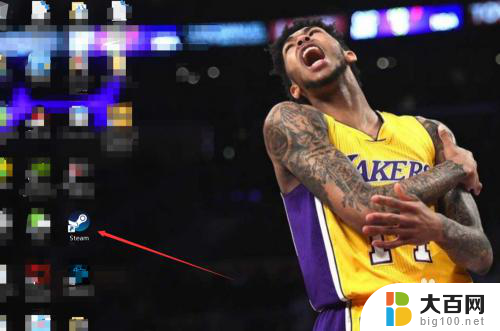
2.首先我们需要在目标磁盘中新创建一个steam文件夹。点击左上角的"steam",选择“设置”。

3.在设置的左边选择“下载”,接着点击“内容库”。

4.接着点击”添加库文件“,选择你想要创建的文件夹。
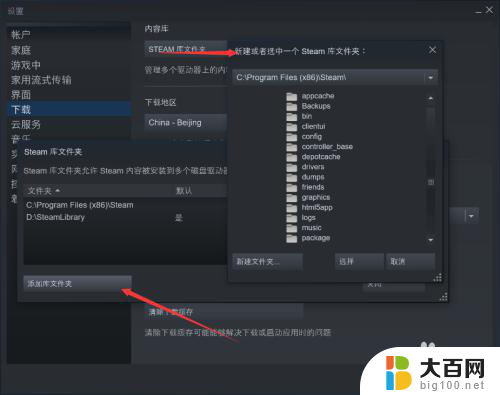
5.接下来,我们在库中找到我们要移动的游戏,右击打开属性面板。
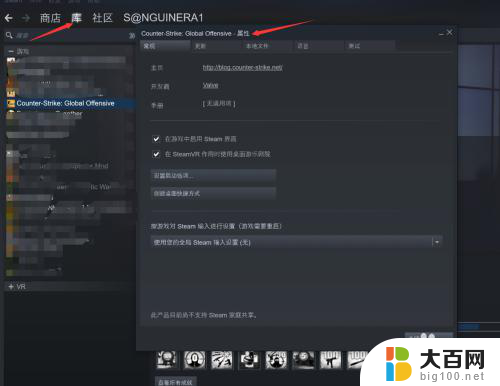
6.选择属性面板中的本地文件。进入之后我们还可以看到我们游戏所在磁盘的使用情况。
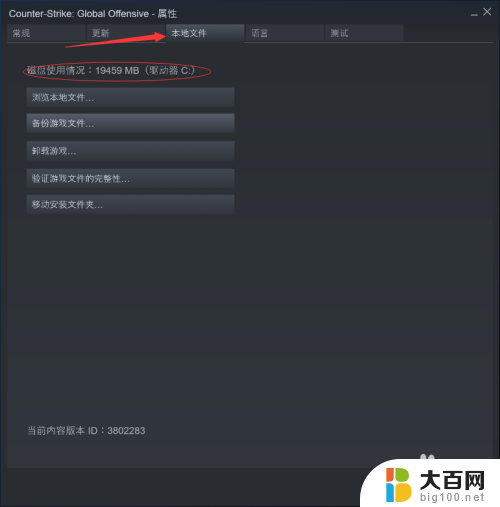
7.在最后一项我们可以看到有一个“移动安装文件夹“的选项,点击它然后选择要转移到的目标位置。最后再点击”移动到文件夹”即可。
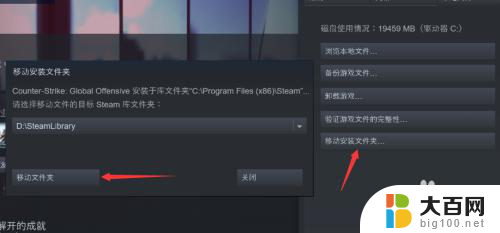
以上就是关于如何将游戏从机械硬盘移至固态硬盘的全部内容,如果有遇到相同情况的用户,可以按照本文的方法来解决。
怎么把游戏从机械移到固态 怎样将Steam内的游戏转移到其他硬盘相关教程
- 傲梅迁移系统到固态硬盘 傲梅分区助手固态硬盘迁移教程
- win10查看硬盘是固态还是机械 电脑装的是机械硬盘还是固态硬盘怎么查看
- win11文档移动到了别的盘没建立文件夹 Win11如何将文档保存到其他分区
- win10如何将固态硬盘设置为系统盘 如何把固态硬盘设置成系统盘
- win7如何像win10一样将桌面文件默认到d盘 win10怎么把桌面文件移动到D盘
- 微信记录转移到d盘 如何将电脑版微信聊天数据迁移到D盘
- win10拔出移动硬盘 win10怎样才能安全卸载移动硬盘
- win11桌面文件如何从s盘放到c盘 Win11如何将桌面图标移动到D盘
- 怎么移动文件夹到另一个磁盘 如何在Windows中快速把文件移到别的文件夹
- win11无法弹出移动硬盘,某个程序正在使用他 win11系统无法安全弹出移动硬盘的解决方法
- 国产CPU厂商的未来较量:谁将主宰中国处理器市场?
- 显卡怎么设置才能提升游戏性能与画质:详细教程
- AMD,生产力的王者,到底选Intel还是AMD?心中已有答案
- 卸载NVIDIA驱动后会出现哪些问题和影响?解析及解决方案
- Windows的正确发音及其读音技巧解析:如何准确地发音Windows?
- 微软总裁:没去过中国的人,会误认为中国技术落后,实际情况是如何?
微软资讯推荐
- 1 显卡怎么设置才能提升游戏性能与画质:详细教程
- 2 ChatGPT桌面版:支持拍照识别和语音交流,微软Windows应用登陆
- 3 微软CEO称别做井底之蛙,中国科技不落后西方使人惊讶
- 4 如何全面评估显卡配置的性能与适用性?快速了解显卡性能评估方法
- 5 AMD宣布全球裁员4%!如何影响公司未来业务发展?
- 6 Windows 11:好用与否的深度探讨,值得升级吗?
- 7 Windows 11新功能曝光:引入PC能耗图表更直观,帮助用户更好地监控电脑能耗
- 8 2024年双十一七彩虹显卡选购攻略:光追DLSS加持,畅玩黑悟空
- 9 NVIDIA招聘EMC工程师,共同推动未来技术发展
- 10 Intel还是AMD游戏玩家怎么选 我来教你双11怎么选CPU:如何在双11选购适合游戏的处理器
win10系统推荐
系统教程推荐
- 1 win11文件批给所有权限 Win11共享文件夹操作详解
- 2 怎么清理win11更新文件 Win11清理Windows更新文件的实用技巧
- 3 win11内核隔离没有了 Win11 24H2版内存隔离功能怎么启用
- 4 win11浏览器不显示部分图片 Win11 24H2升级后图片无法打开怎么办
- 5 win11计算机如何添加常用文件夹 Win11文件夹共享的详细指南
- 6 win11管理应用权限 Win11/10以管理员身份运行程序的方法
- 7 win11文件夹内打开图片无预留 Win11 24H2升级后图片无法打开怎么办
- 8 win11访问另外一台电脑的共享文件夹 Win11轻松分享文件的方法
- 9 win11如何把通知关闭栏取消 win11右下角消息栏关闭步骤
- 10 win11安装更新0x800f081f Win11 23H2更新遇到错误代码0x800f081f怎么处理